

Por Gina Barrow, Última atualização: August 8, 2017
“Ultimamente, atualizei para o iOS 13, mas recebi um erro dizendo que o iTunes não pode sincronizar músicas/fotos com meu iPhone 8 (Erro 54). Já baixei e reinstalei a versão mais recente do iTunes no Mac e atualizei recentemente para o novo iOS 13. Existe alguma maneira de resolver isso?” ~ Reclamação do usuário do iPhone 8
Tem havido muitas reclamações recentemente sobre isso ITunes Error 54 de diferentes proprietários de iOS. Como muitos dispositivos foram afetados, foi meio difícil para a Apple solucionar e resolver esse problema imediatamente.
Neste artigo, conheceremos o que é esse Erro 54 do iTunes e como vamos corrigi-lo rapidamente.
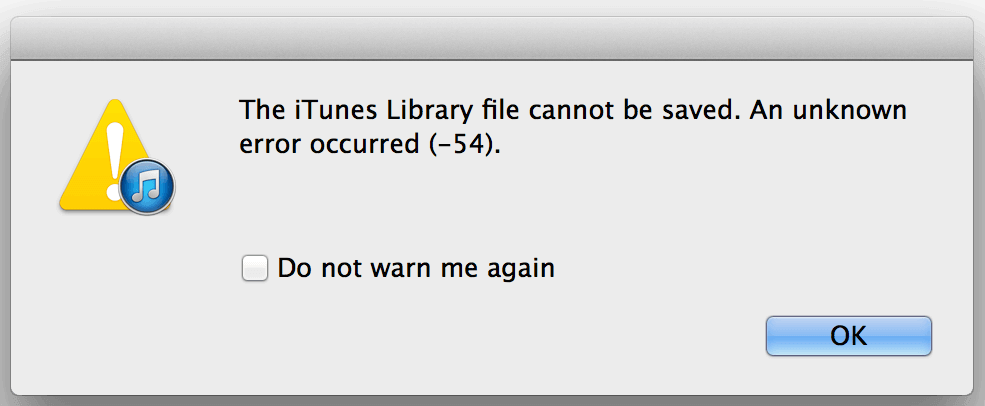
Corrija o erro 54 do iTunes no iPhone 14/13/12/11/X/8/7/6/5
Parte 1. O que é o erro 54 do iTunes?Parte 2. 6 Correções básicas para o erro 54 do iTunesParte 3. Como corrigir o erro 54 do iTunes com cliques simples (Windows e Mac)Parte 4. Corrigir o erro 54 do iTunes no Windows 10Parte 5. Guia de vídeo: Como corrigir o erro 54 do iTunes com a recuperação do sistema iOS?
Tendo passado vários anos codificando aplicativos para dispositivos iOS, criamos uma ferramenta útil para corrigir erros do iTunes.
Aqui esta uma sugestao: Baixar FoneDog - Recuperação do sistema iOS para corrigir o erro 54 do iTunes ou outros códigos de erro em seus dispositivos de maneira rápida e fácil. Não requer nenhuma habilidade técnica. Sem etapas complexas, basta selecionar o tipo de erro do iTunes e o erro será corrigido rapidamente sem perda de dados.
Experimente no botão abaixo para corrigir o erro do iTunes em minutos!
Recuperação do Sistema iOS
Correção de vários problemas do sistema iOS, como modo de recuperação, modo DFU, tela branca em loop na inicialização, etc.
Corrija seu dispositivo iOS para normal do logotipo branco da Apple, tela preta, tela azul, tela vermelha.
Apenas conserte seu iOS para normal, sem perda de dados em tudo.
Corrigir o erro 3600 do iTunes, erro 9, erro 14 e vários códigos de erro do iPhone
Descongele seu iPhone, iPad e iPod touch.
Download grátis
Download grátis

Se você quiser corrigir esses problemas sozinho, continue lendo para encontrar uma solução adequada.
"O iPhone [nome do dispositivo] não pode ser sincronizado. Ocorreu um erro desconhecido (-54)." O iTunes Error 54 é um dos problemas que surgem mais frustrantes sempre que você atualiza e sincroniza seu iPhone com iTunes. Houve vários erros desconhecidos do iTunes que ocorreram recentemente para usuários de Windows e Mac.
O erro 54 do iTunes é um código de erro que aparece quando um arquivo no computador ou iPhone está bloqueado ou é um erro de permissão no seu computador ou no dispositivo iOS. Ocorre principalmente quando você tenta sincronizar seu iPhone ou outros dispositivos iOS usando.
Quando ocorre o erro 54 do iTunes, seu conteúdo não será sincronizado. Tudo o que você pode fazer é, na mesma tela de mensagem pop-up, clicar no botão OK para continuar. Se a sincronização não acontecer, a partir daqui, você pode reiniciar o computador e seu dispositivo iOS e tentar novamente o processo de sincronização para ver se o problema foi corrigido.
Se reiniciar não ajudar, é melhor procurar outras soluções. Mas antes de tentar as soluções sugeridas a seguir, verifique se você possui a versão mais recente do iTunes e as atualizações de software mais recentes para o seu dispositivo iOS.
Depois de ter sido atualizado para uma nova versão de software. Ele também aparece quando você não autorizou o computador que estava usando ou não tem permissão para mover ou modificar os dados. Também pode ocorrer por qualquer motivo indicado abaixo:
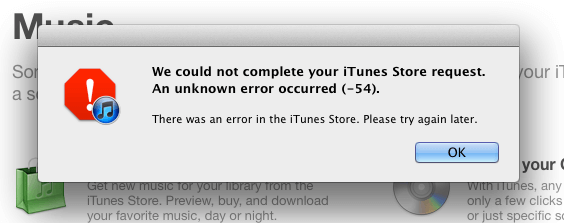
Erro 54 do iTunes na iTunes Store
Quando ocorre o erro 54 do iTunes, seu conteúdo não será sincronizado. Tudo o que você pode fazer é, na mesma tela de mensagem pop-up, clicar no botão OK para continuar. Se a sincronização não acontecer, a partir daqui, você pode reiniciar o computador e seu dispositivo iOS e tentar novamente o processo de sincronização para ver se o problema foi corrigido.
Se reiniciar não ajudar, é melhor procurar outras soluções. Mas antes de tentar as soluções sugeridas a seguir, verifique se você possui a versão mais recente do iTunes e as atualizações de software mais recentes para o seu dispositivo iOS.
Se reiniciar o iTunes e seus dispositivos iOS ainda não ajudou, abaixo estão as etapas básicas que você pode fazer para evitar o recebimento ITunes Error 54:
Você precisa consolidar seus arquivos de mídia na biblioteca do iTunes em um só lugar. Eles podem ser armazenados em locais diferentes que podem ter causado a Erro do iTunes 54. A biblioteca de mídia do iTunes contém todas as músicas, filmes e vídeos que você comprou ou importou.
Para ter uma melhor experiência no iTunes, você pode mesclar todo o conteúdo de mídia em uma pasta usando um computador, Windows ou Mac. Para organizar a biblioteca do iTunes, siga estas etapas abaixo:
Às vezes, pode haver alguma sobrecarga de informações ao sincronizar seu dispositivo iOS com o iTunes, em que ele não pode executar suas tarefas de acordo. Para ter uma atualização e sincronização de fluxo suave, você pode fazer o processo gradualmente ou pouco a pouco e evitar sincronizar um monte de dados de uma só vez.
Sempre que atualizar e sincronizar seu dispositivo iOS com o iTunes e o iBooks for um desses conteúdos, pode haver casos em que o iTunes não pode ler os formatos de arquivo PDF que podem acionar o ITunes Error 54 durante o processo. Para evitar esse tipo de erro e se incomodar na solução de problemas, tente usar a opção Compartilhar no iBooks do seu dispositivo iOS e envie o conteúdo do PDF por e-mail para você mesmo. Isso salvará uma cópia do conteúdo do PDF em sua conta de e-mail, que pode ser acessada de seu computador ou de outros dispositivos onde o e-mail está configurado. Em seguida, exclua o arquivo PDF do seu dispositivo para garantir que o Erro 54 do iTunes não seja exibido.
Na maioria dos casos, os programas antivírus podem interferir em vários processos de sincronização e atualização e podem causar interrupções indesejadas. Se você encontrar o ITunes Error 54 e você tem seu software antivírus ativado, tente desativá-lo por um tempo até que todo o processo seja concluído.
Se o problema for causado pelo conteúdo comprado na iTunes Store ou na App Store, você pode excluí-los ou removê-los primeiro e baixá-los novamente após o processo de sincronização ou atualização. Certifique-se de que seu iTunes tenha a versão mais recente, assim como seus dispositivos iOS, devem ser atualizados.
Quando você perceber que o conteúdo que está causando o Erro 54 do iTunes não é do iTunes, você pode excluir esses arquivos e reimportá-los após a sincronização. Assim como você importou uma música de um CD pela primeira vez, você pode refazer esse processo depois de sincronizar completamente o iPhone com o iTunes.
Existem vários métodos para corrigir ITunes Error 54 com sucesso. A melhor maneira de corrigir Erro do iTunes 54 é usar programas de terceiros, como Recuperação do sistema FoneDog iOS, onde fornece software fácil de gerenciar, mesmo para pessoas não técnicas.
Recuperação do sistema FoneDog iOS resolverá os problemas do sistema iOS como ITunes Error 54 e corrigi-lo de volta ao normal sem quaisquer dados como contatos, fotos, vídeos perdido e assim por diante. perda ou qualquer comprometimento. Para ver a diferença deste software, confira os passos abaixo:
Lance o programa Recuperação do sistema FoneDog iOS após a instalação e download bem-sucedidos. Escolher Recuperação do Sistema iOS entre as opções que você vê na tela principal para iniciar a correção.
Download grátis Download grátis

Quando o programa for iniciado, conecte o dispositivo iOS ao computador usando um cabo original.
O programa reconhecerá automaticamente seu telefone e clique em “Início" continuar.

O próximo passo é baixar e instalar o pacote de firmware mais recente do seu dispositivo iOS clicando em download e esperar pacientemente até que seja concluído.

Recuperação do sistema FoneDog iOS agora reparará o dispositivo iOS e será concluído assim que for reiniciado. Ele voltará ao normal e corrigirá todos os problemas que você estava enfrentando no seu dispositivo iOS.
Em apenas alguns cliques, você corrigiu com sucesso ITunes Error 54 sem suor nenhum. Você deve conseguir sincronizar sem problemas seu iPhone com o iTunes a partir de agora. Não se esqueça de atualizar seu iTunes antes do processo de sincronização.

Quando você encontra ITunes Error 54 no seu computador Windows 10, pode haver possibilidades de que o problema tenha sido causado pelas permissões no Windows 10. Isso é muito fácil de corrigir, tudo o que você precisa fazer é alterar a permissão para que o sistema operacional possa reconhecer e permitir os processos do iTunes. Para isso, basta seguir os passos abaixo:
Inicie o Windows File Explorer clicando no botão Windows/home e encontre o File Explorer.
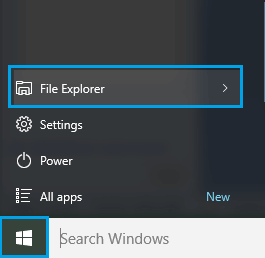
Abra a pasta de música e procure a pasta do iTunes, clique com o botão direito do mouse na pasta do iTunes e clique em Propriedades.
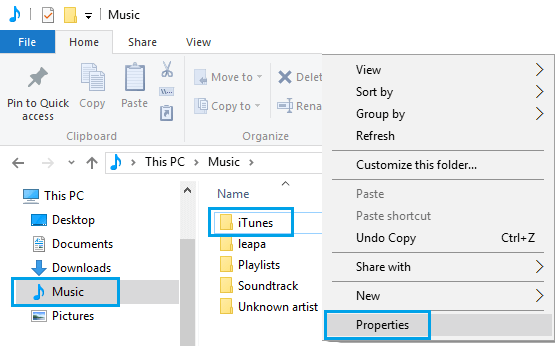
Desmarque o Somente leitura caixa; clique em OK para salvar as alterações.
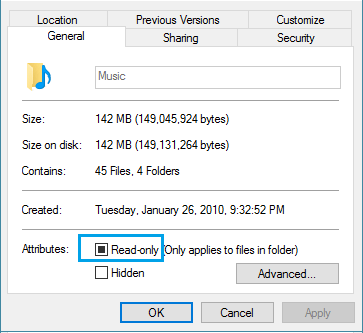
Escolha “Aplique alterações a esta pasta, subpastas e arquivos”E clique em OK.
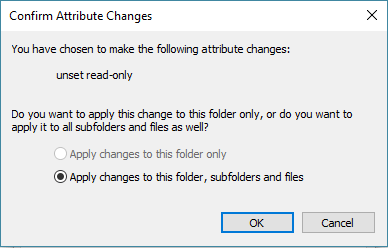
Este processo resolverá o erro 54 do iTunes no Windows 10. Se, em qualquer caso, não funcionar, você pode dar controle total à pasta do iTunes seguindo estas etapas:
Passo 1. Clique com o botão direito na pasta iTunes e clique em Propriedades
Passo 2. Vá para a guia Segurança e clique em Editar> Controle total e clique em Aplicar
Pode ser necessário ter um acesso de administrador ao seu Windows 10 para fazer esse processo. Outra coisa que você precisa fazer é executar uma verificação completa no seu computador Windows 10 para possíveis ataques de malware. Isso poderia levar a ITunes Error 54 e outros problemas infectados por vírus que podem danificar o software e o hardware.
Deixe um comentário
Comentário

Milena2019-06-22 11:26:51
Erro de ajuste a ser corrigido
Recuperação do Sistema iOS
Repare vários erros do sistema iOS de volta ao status normal.
Download grátis Download grátisArtigos Quentes
/
INTERESSANTEMAÇANTE
/
SIMPLESDIFÍCIL
Obrigada! Aqui estão suas escolhas:
Excelente
Classificação: 4.4 / 5 (com base em 99 classificações)